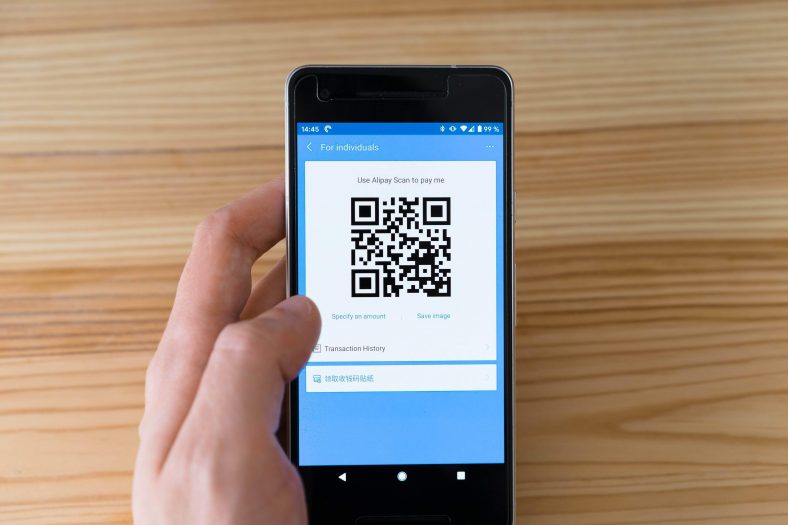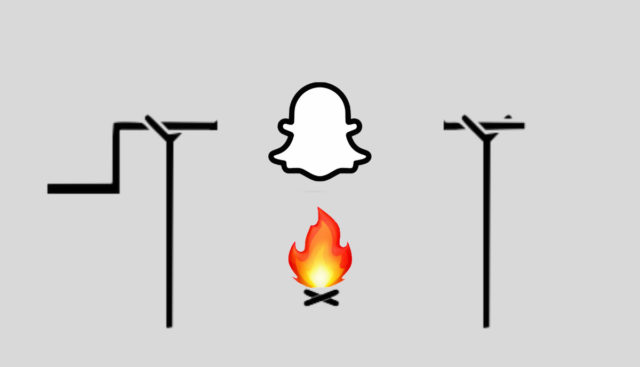Ua ʻike ʻoe i kahi QR code akā ʻaʻole maopopo pehea e nānā ai iā ia? Maʻalahi loa e hana, a ʻaʻole pono ʻoe i kahi polokalamu ʻekolu no kēlā.
Ke hoʻohana nei ʻoe i kahi iPhone a i ʻole kahi hāmeʻa Android ʻOiai ʻaʻole ia he mau makahiki i hala aku nei, loaʻa iā ia kahi scanner QR code i kūkulu ʻia i mākaukau e kōkua iā ʻoe e scan i kāu mau code. Eia mākou e wehewehe ai pehea e scan ai i kahi QR code ma kāu kelepona.
He aha nā QR Codes?
hōʻailona QR E pane wikiwiki a hana i ke ala like me kahi barcode. ʻO kahi QR code kahi ʻāpana ʻeleʻele a keʻokeʻo hoʻi i loaʻa i kekahi mau ʻike - e like me nā helu pūnaewele a i ʻole nā kikoʻī pili - hiki iā ʻoe ke komo me kāu hāmeʻa maʻalahi.
ʻIke ʻoe i kēia mau code QR ma nā wahi āpau: nā kī, nā hale haʻuki, nā hale kūʻai, nā hale kiʻi ʻoniʻoni, a pēlā aku.
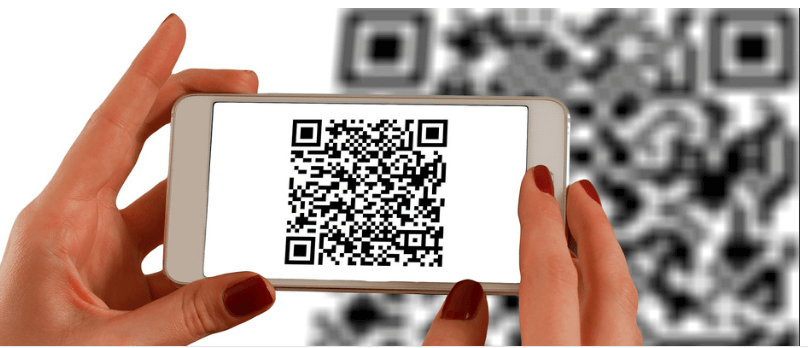
Aia ka QR code i kekahi mau ʻōkuhi i kākau ʻia ma luna. Ke nānā ʻoe i kēia code, hōʻike kāu kelepona i ka ʻike i loko o ke code.
Inā aia kahi hana ma ka ikona, e ʻōlelo he Wi-Fi ʻike kikoʻī, e hāhai kāu kelepona i kēia mau ʻōlelo aʻoaʻo a hoʻohui iā ʻoe i ka pūnaewele Wi-Fi i koho ʻia.
He aha nā ʻano o nā code QR ma laila?
Nui a hewahewa nā ʻano QR code i hiki iā ʻoe ke hana a scan i kāu kelepona. He ʻoihana kūikawā kā kēlā me kēia hōʻailona.
Eia kekahi ʻano maʻamau o nā QR code e ʻike paha ʻoe:
- Pūnaewele pūnaewele
- ʻike pili
- Nā kikoʻī Wi-Fi
- Nā hanana kalena
- huaʻōlelo maʻalahi
- ʻO kāu moʻokāki kaiaulu
- A ʻoi aku
E ʻike wale ʻoe, like ka helu QR me ka nānā ʻole i kāna ʻano.
E ʻike wale ʻoe i ke ʻano o ka QR code ke nānā pono iā ia me kāu hāmeʻa.
Pehea e scan ai i ka QR Code ma ke Kelepona Android
ʻO ka hapa nui o nā kelepona Android hou he scanner QR kūkulu ʻia e nānā i kēia mau pāʻālua.
Kaukaʻi ʻia i kāu ʻano kelepona, e ʻike kāmele paha i ka pāʻālua a i ʻole pono ʻoe e kaomi i kahi o nā koho i ka polokalamu kāmela.
Eia nā ala nui ʻelua e scan QR code ma Android.
1. Nānā i ka QR code me ka scanner QR code i kūkulu ʻia
- E neenee i kahi polokalamu Kāmera .
- Kuhikuhi i ka pahu paʻi kiʻi ma ka QR code āu e makemake ai e scan.
- E ʻike kāu kelepona i ke code a hōʻike i ka ʻike pili.
2. Scan i ka QR code me ka hoʻohana ʻana iā Google Lens
ʻAʻole hiki i kekahi mau kelepona Android ke ʻike pololei i ka QR code. Ma kahi o lākou e hōʻike ai i kahi kiʻiona Google Lens āu e pono ai e kāomi i kāu kelepona e heluhelu ai i ke code.
Eia pehea e hana ai:
- E wehe i kahi polokalamu Kāmera
- Kaomi ma ka kiʻiona lens e wehe Google Lens.
- Kuhi i ka pahu paʻi kiʻi ma ka QR code a hōʻike kāu kelepona i ka ʻike o ke code.
Inā loaʻa iā ʻoe kahi kelepona kahiko i kākoʻo ʻole i kekahi o kēia mau kelepona, hiki iā ʻoe ke hoʻouka i kahi polokalamu manuahi e like me QR Code Reader & QR Code Scanner No ka nānā ʻana i nā ʻano code.
Pehea e scan QR Code ma iPhone
E like me nā kelepona Android, ʻae ʻo iPhone iā ʻoe e scan pololei i nā code QR mai ka polokalamu kamepiula.
Maʻalahi e hoʻohana i ka scanner iPhone QR Code i kūkulu ʻia:
- E wehe i kahi polokalamu Kāmera .
- Kuhikuhi i ka pahu paʻi kiʻi i ka QR code.
- E ʻike kāu iPhone i ke code.
Hiki iā ʻoe ke hoʻohana a hoʻopau pono i ka koho hōʻoia QR code ma kāu iPhone.
Inā ʻaʻole scan kāu iPhone i kēia mau code, a inā makemake wale ʻoe e hoʻopio i ka hiʻohiʻona ʻo QR code scanning,
Hiki iā ʻoe ke hele i Nā koho> kāmera ma kāu iPhone e hana i kēia.
Inā ʻaʻole holo ka scanner QR code ma kāu iPhone, a inā he loea kahiko kāu, e hoʻohana i kahi polokalamu manuahi e like me QR Code Reader no ka iPhone App e hoʻomaʻemaʻe i nā kiʻi.
E hoʻohana ana i ka iPhone a me ka Android QR Scanner
Inā ʻoe e ʻike i kahi QR code ma kahi a makemake e ʻike i ka mea no ia, lawe wale i kāu kelepona mai kāu ʻeke a kuhikuhi i ke code e nānā iā ia. Hōʻike kāu kelepona i nā ʻike āpau i loko o kēia kiʻi.
ʻOiai kekahi mau papahana kaiaulu e like me Instagram i kēia manawa hāʻawi i nā code QR e ʻae i ka poʻe e hahai i kāu pili.
Hiki iā ʻoe ke loaʻa kahi QR code i hoʻohālikelike ʻia no ʻoe a kaʻana like ia me ka poʻe makemake e hāhai iā ʻoe akā me ka ʻole o ka hassle o ke kikokiko ʻana i kou inoa a ʻike iā ʻoe ma ka pūnaewele.
E hoihoi paha ʻoe i ke aʻo ʻana e pili ana i:
- Pehea e nānā ai i nā QR Codes ma nā hāmeʻa āpau
- Pehea e hoʻololi ai i ka ʻōlelo Wi-Fi home i QR code maʻalahi